Come eliminare un frammento dal video

By Olga Krovyakova - March, 26 2019
SolveigMM Video Splitter è l'editor video potente e veloce che supporta l'editing di tutti i formati di file più diffusi, come AVCHD, FLV, MP4, MOV, WEB-M, MKV, AVI, ASF, WMV, MPEG-2, MPEG-1, WAV, WMA e MP3.
Se desideri eliminare un frammento da qualsiasi file, segui i passaggi di questa linea guida.
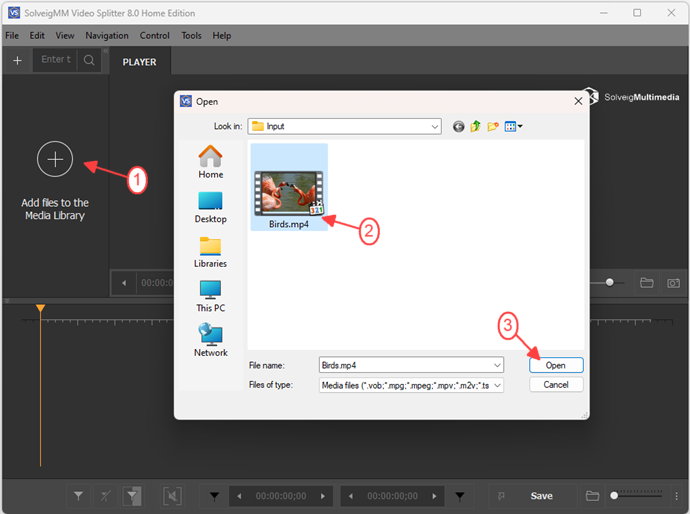
Move the file from the Media library to the timeline.
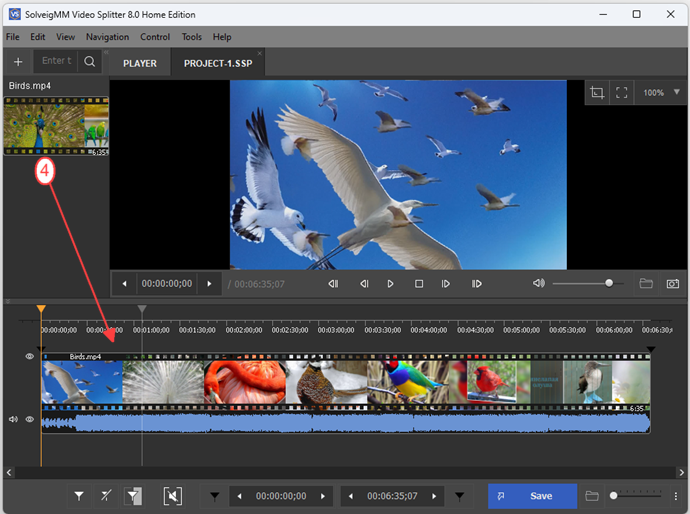
4. Contrassegna il frammento che desideri eliminare nel video finale utilizzando il cursore e il pulsante "Aggiungi marcatore.
Per trovare facilmente la fine e l'inizio del fotogramma utilizzare i pulsanti "Zoom avanti/indietro" per modificare la scala della linea temporale visiva.
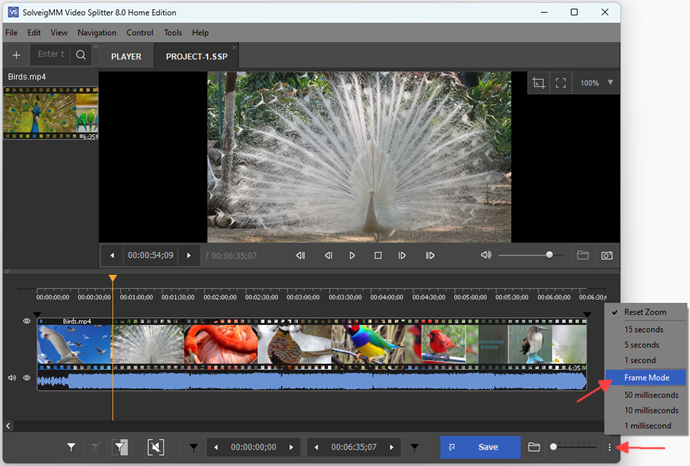
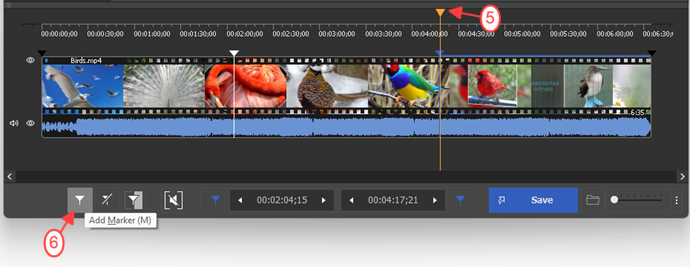
5. Sposta il cursore sul frammento che desideri eliminare. Dovrebbe essere evidenziato con il colore arancione.
6. Premere il pulsante "Ritaglia il frammento selezionato". Il colore del frammento diventerà grigio.
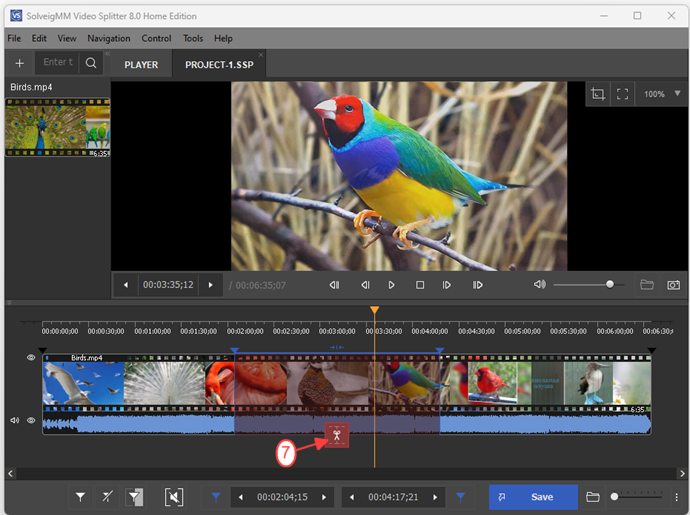
7. Premere il pulsante "Ritaglia" per avviare la modifica.
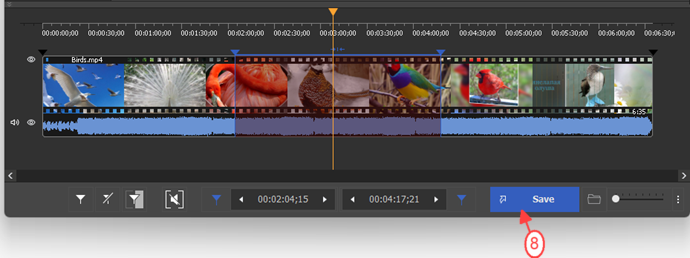
8. Nella finestra di dialogo aperta selezionare una cartella per il salvataggio del file di output, modificare il nome del file di output se lo si desidera e fare clic sul pulsante "Salva.
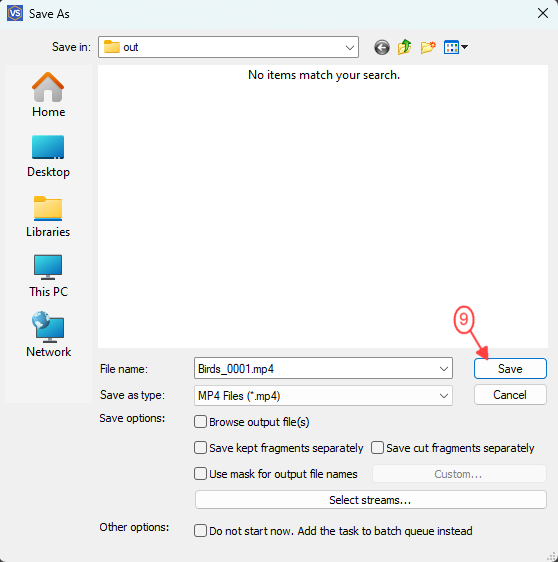
Vedrai la barra di avanzamento che mostra lo stato del processo di modifica.
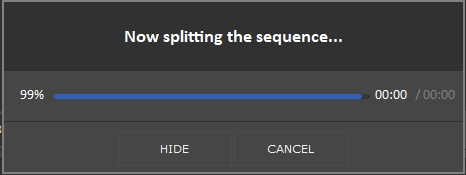
Al termine della modifica è possibile aprire il file di output seguendo la voce di menu "Strumenti -> Esplora cartella -> Output" di Video Splitter.
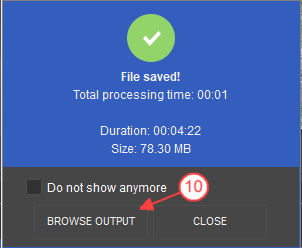
 Olga Krovyakova is the Technical Support Manager in Solveig Multimedia since 2010.
Olga Krovyakova is the Technical Support Manager in Solveig Multimedia since 2010.
She is the author of many text and video guidelines of company's products: Video Splitter, HyperCam, WMP Trimmer Plugin, AVI Trimmer+ and TriMP4.
She works with programs every day and therefore knows very well how they work. Сontact Olga via support@solveigmm.com if you have any questions. She will gladly assist you!
 Ital
Ital  Eng
Eng  Rus
Rus  Deu
Deu  Esp
Esp  Port
Port  Jap
Jap  Chin
Chin